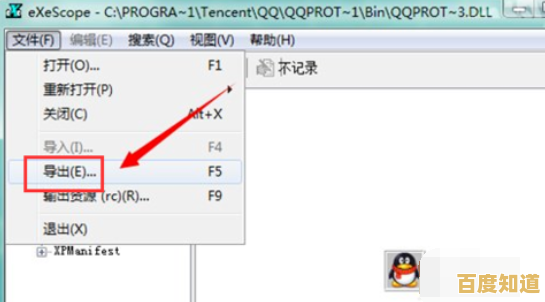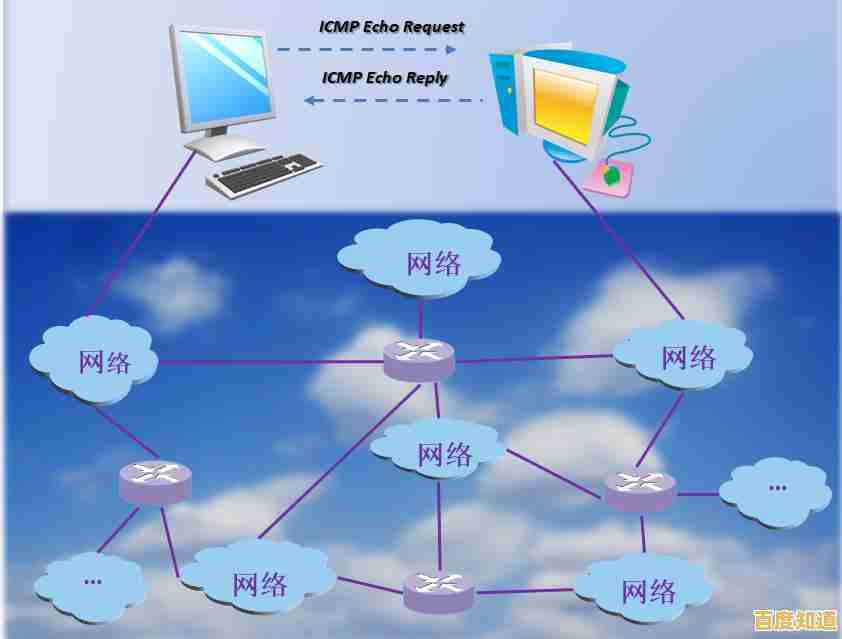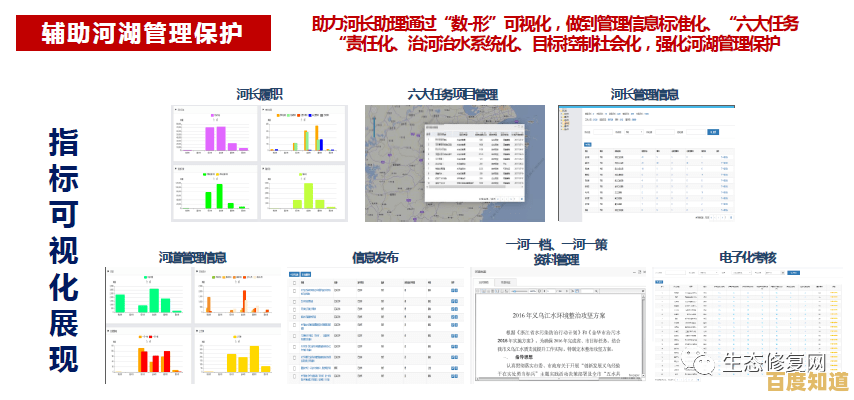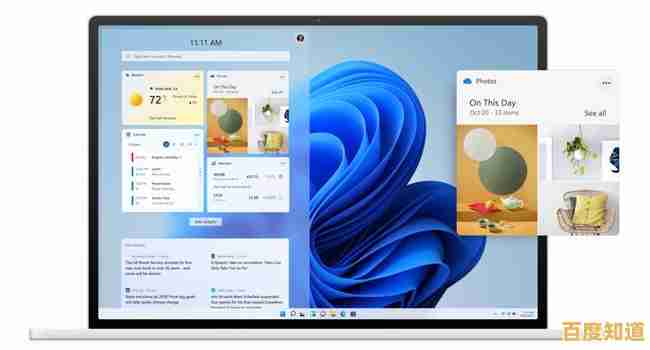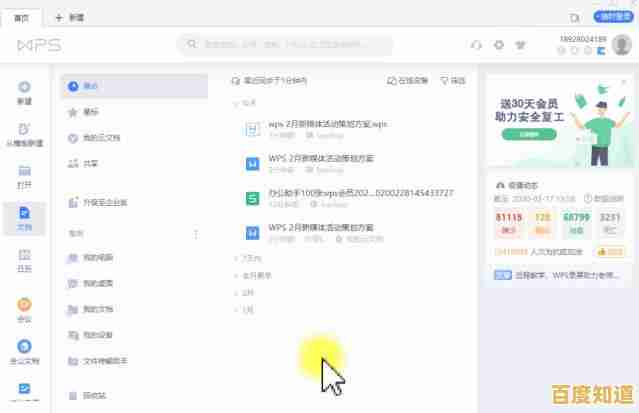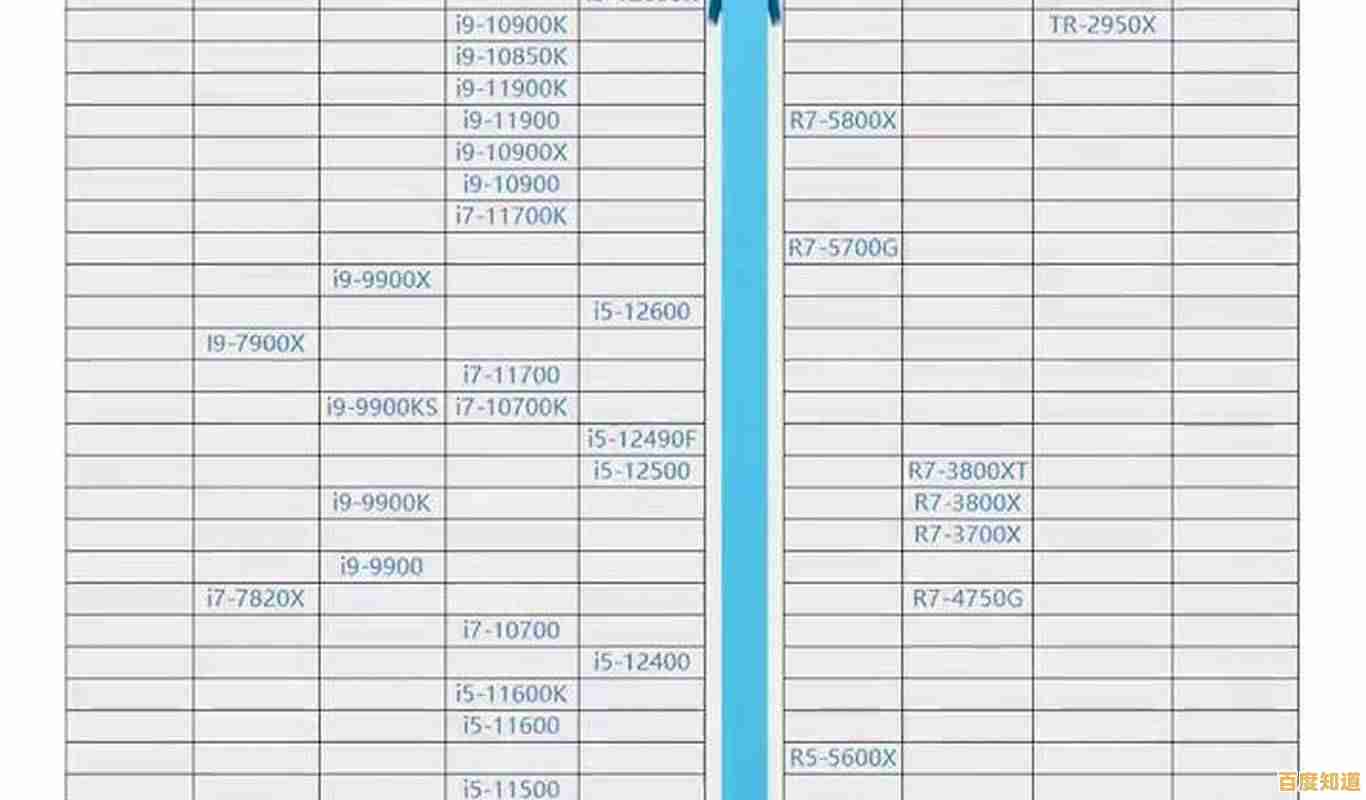全屏快捷键操作指南:最大化您的视觉工作空间
- 问答
- 2025-11-02 11:21:57
- 1
根据主流操作系统和应用程序的通用操作规范整理。
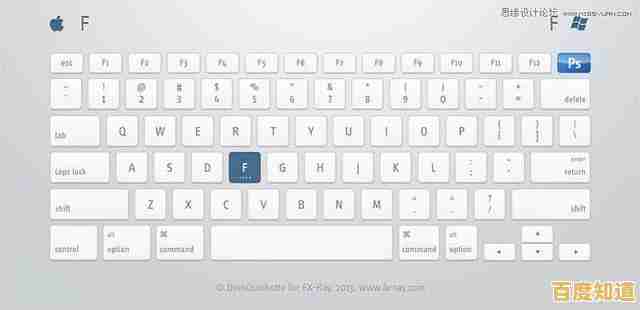
Windows 系统

- 最大化当前窗口:按下
F11键,这是浏览器、文件资源管理器等许多应用程序最常用的全屏快捷键,要退出,再次按下F11。 - 最大化窗口(非全屏):按下
Windows 键 + 向上箭头,这会将窗口放大到填满整个屏幕,但会保留任务栏,要恢复,按下Windows 键 + 向下箭头。 - 分屏到一半:按下
Windows 键 + 向左箭头或向右箭头,可以将窗口快速贴附到屏幕的左半部分或右半部分。
macOS 系统
- 进入全屏模式:在大多数应用程序中,按下
Control + Command + F,这会将窗口扩展到整个屏幕,包括隐藏菜单栏,将鼠标移动到屏幕顶部,菜单栏会临时显示,要退出,再次按下相同的快捷键。 - 最大化窗口(非全屏):将窗口最大化但保留菜单栏和程序坞(Dock)的常见方法是按下绿色交通灯按钮,或使用快捷键
Option + 点击绿色交通灯按钮。 - 分屏浏览:长按窗口左上角的绿色交通灯按钮,可以选择将窗口拼贴到屏幕左侧或右侧,然后选择另一个窗口填充另一侧。
常见应用程序
- 视频播放器(如 YouTube、VLC):通常按下
F键可以快速进入或退出全屏播放模式。 - 幻灯片演示(如 PowerPoint、Keynote):按下
F5(Windows) 或Command + Return(macOS) 直接从开头开始全屏演示。 - 图像查看器:很多图像查看软件按下
F11或空格键可以全屏查看图片。 - 代码编辑器(如 VS Code):按下
Ctrl + Shift + P(Windows) 或Command + Shift + P(macOS) 打开命令面板,输入“切换全屏”即可找到相应命令,许多软件也支持F11。
通用技巧
- 隐藏干扰元素:在某些应用程序(如写作软件)中,可以寻找“禅模式”或“专注模式”的快捷键,这通常会隐藏所有工具栏,只保留您正在编辑的内容。
- 多虚拟桌面:当全屏一个应用程序后,您可以使用
Windows 键 + Tab(Windows) 或Control + 向上箭头(macOS) 创建新的虚拟桌面来运行其他程序,实现工作空间的隔离。
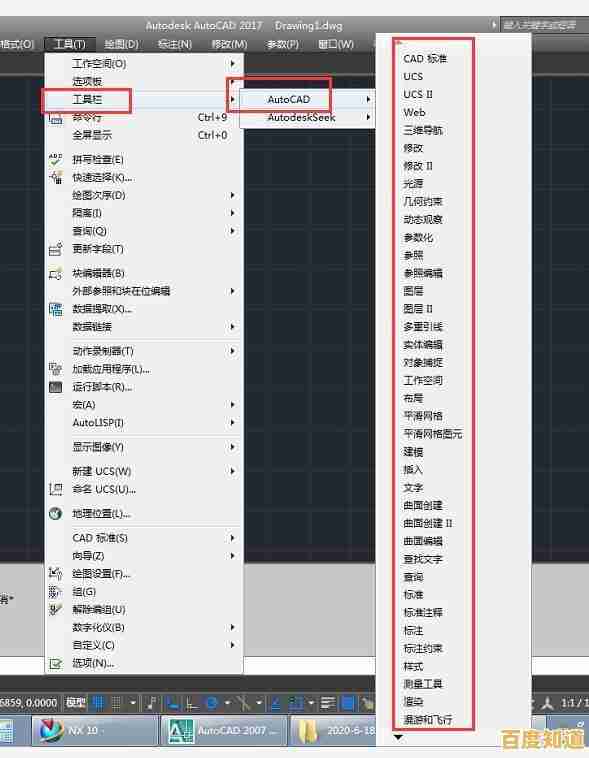
本文由板洋于2025-11-02发表在笙亿网络策划,如有疑问,请联系我们。
本文链接:http://biluo.xlisi.cn/wenda/69509.html